长城电脑u盘装系统按几键 长城电脑重装系统按那个键启动系统u盘
时间:2021-11-01作者:haoxt
经常用u盘装系统的用户都知道,几乎所有电脑都可以按F几快速选择u盘,长城电脑可能大家比较不熟悉,对于长城电脑u盘装系统按几键也是不太清楚。事实上长城电脑按什么键也是不固定的,下面小编就和大家介绍长城电脑重装系统按那个键启动系统u盘。
2、u盘启动盘:
uefi模式U盘启动盘:微pe如何制作系统u盘
legacy模式U盘启动盘:u盘制作成legacy启动盘方法
2、弹出启动设备选择对话框,按↓方向键选择识别到的u盘选项,比如USB,按Enter键即可e。
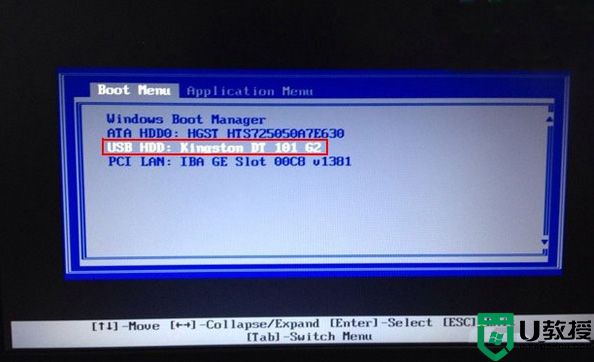
2、在Boot找到U盘,比如下图是USB HDD:Kingston DataTraveler,选中它,同时按shift和+移动到第1的位置。如果U盘选项在Excluded下面,则选中U盘项,按X移动到上面,再移动到第1的位置。最后按F10保存,重启电脑。
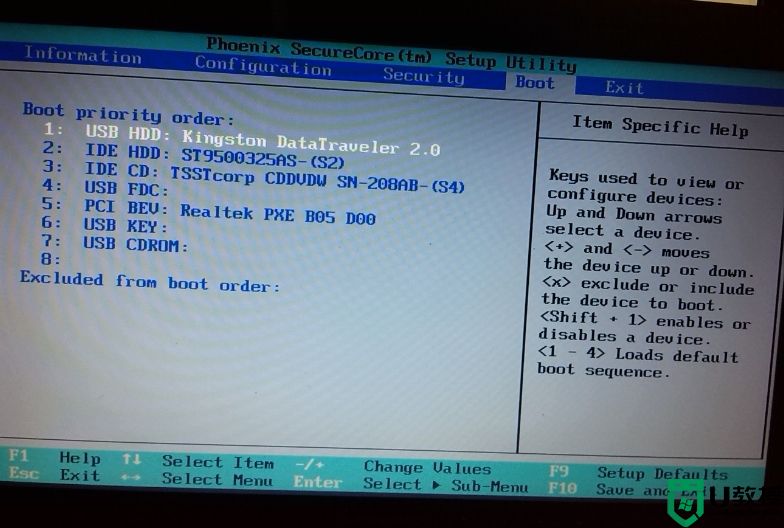
长城电脑u盘装系统按几键不唯一,一般需要看开机后屏幕底部的提示,或者尝试上面提供的按键,不支持快捷键就在bios设置。
一、所需工具
1、长城电脑2、u盘启动盘:
uefi模式U盘启动盘:微pe如何制作系统u盘
legacy模式U盘启动盘:u盘制作成legacy启动盘方法
二、长城电脑u盘装系统按键
1、在GreatWall长城电脑上插入制作好的u盘启动盘,开机启动后不停按F12快捷键。如果没有反应,则尝试F11、F8或Esc等。2、弹出启动设备选择对话框,按↓方向键选择识别到的u盘选项,比如USB,按Enter键即可e。
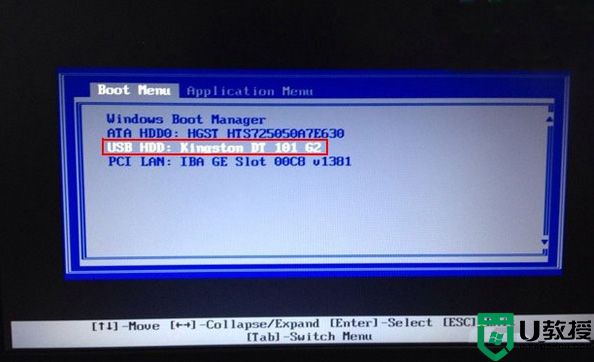
三、长城电脑进bios设置系统U盘
1、有些机型比较老旧,按快捷键不行,这时候要进bios设置。插入U盘启动盘,开机过程中,笔记本不停按F2,台式机不停按Delete进入bios。2、在Boot找到U盘,比如下图是USB HDD:Kingston DataTraveler,选中它,同时按shift和+移动到第1的位置。如果U盘选项在Excluded下面,则选中U盘项,按X移动到上面,再移动到第1的位置。最后按F10保存,重启电脑。
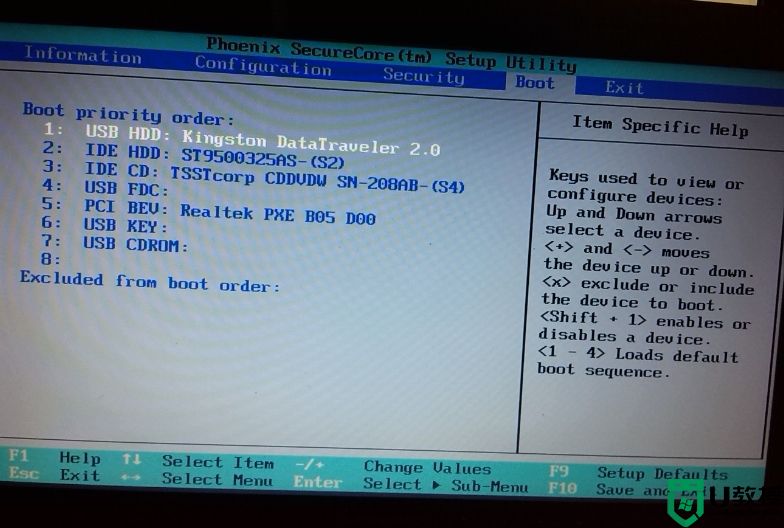
长城电脑u盘装系统按几键不唯一,一般需要看开机后屏幕底部的提示,或者尝试上面提供的按键,不支持快捷键就在bios设置。





